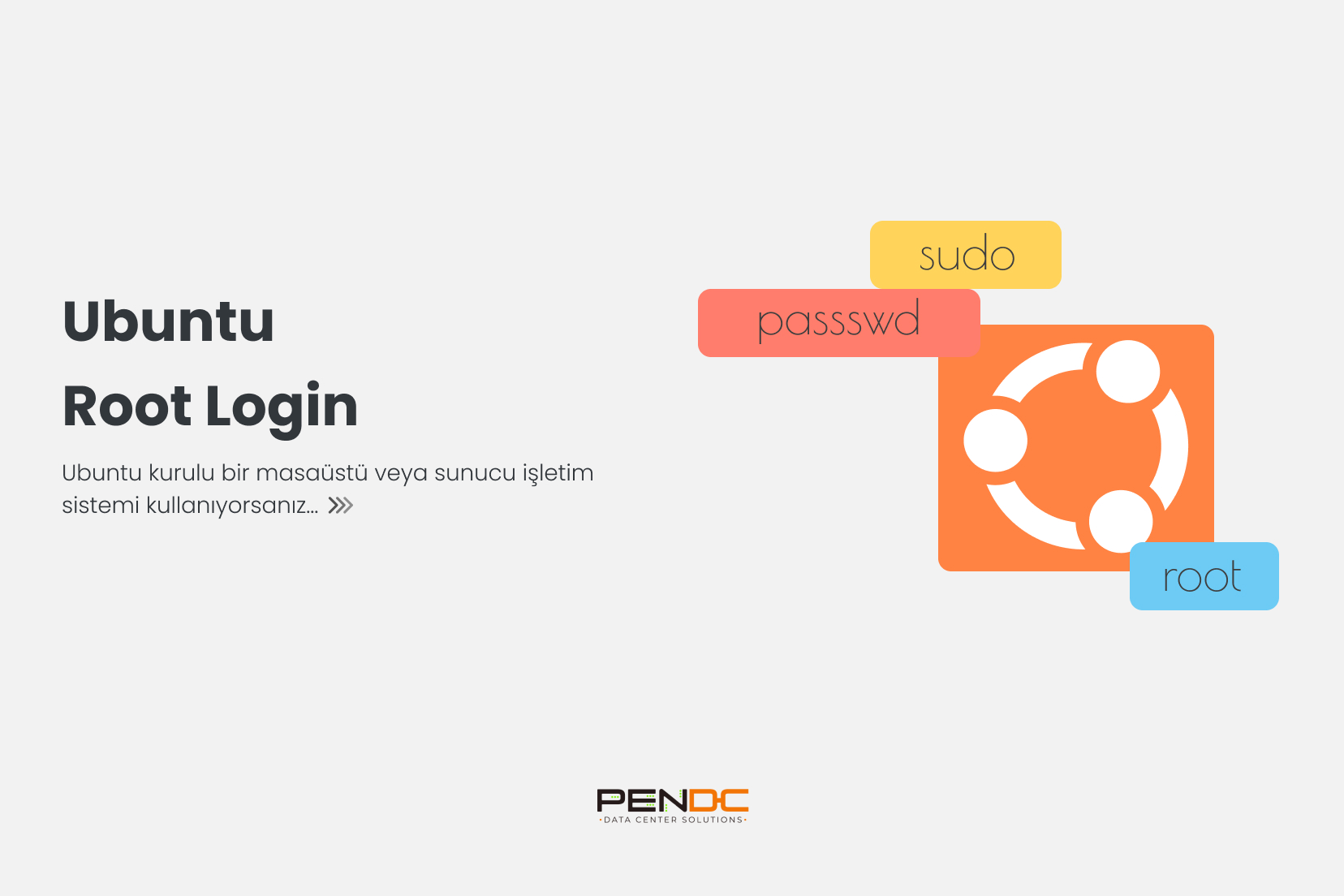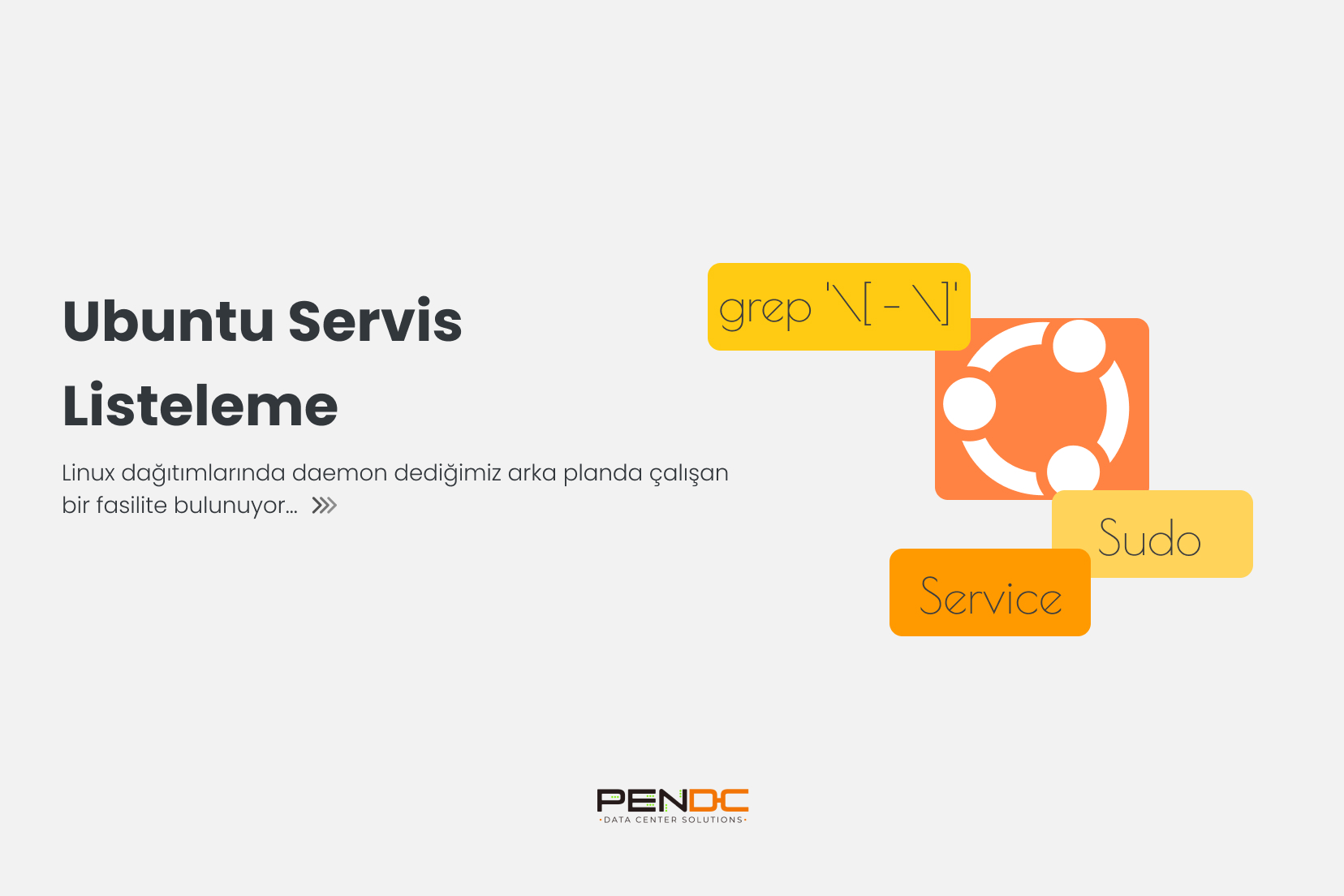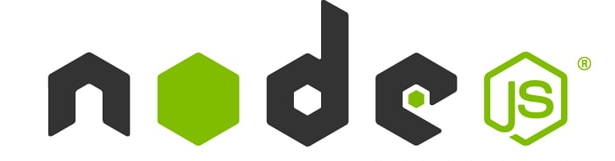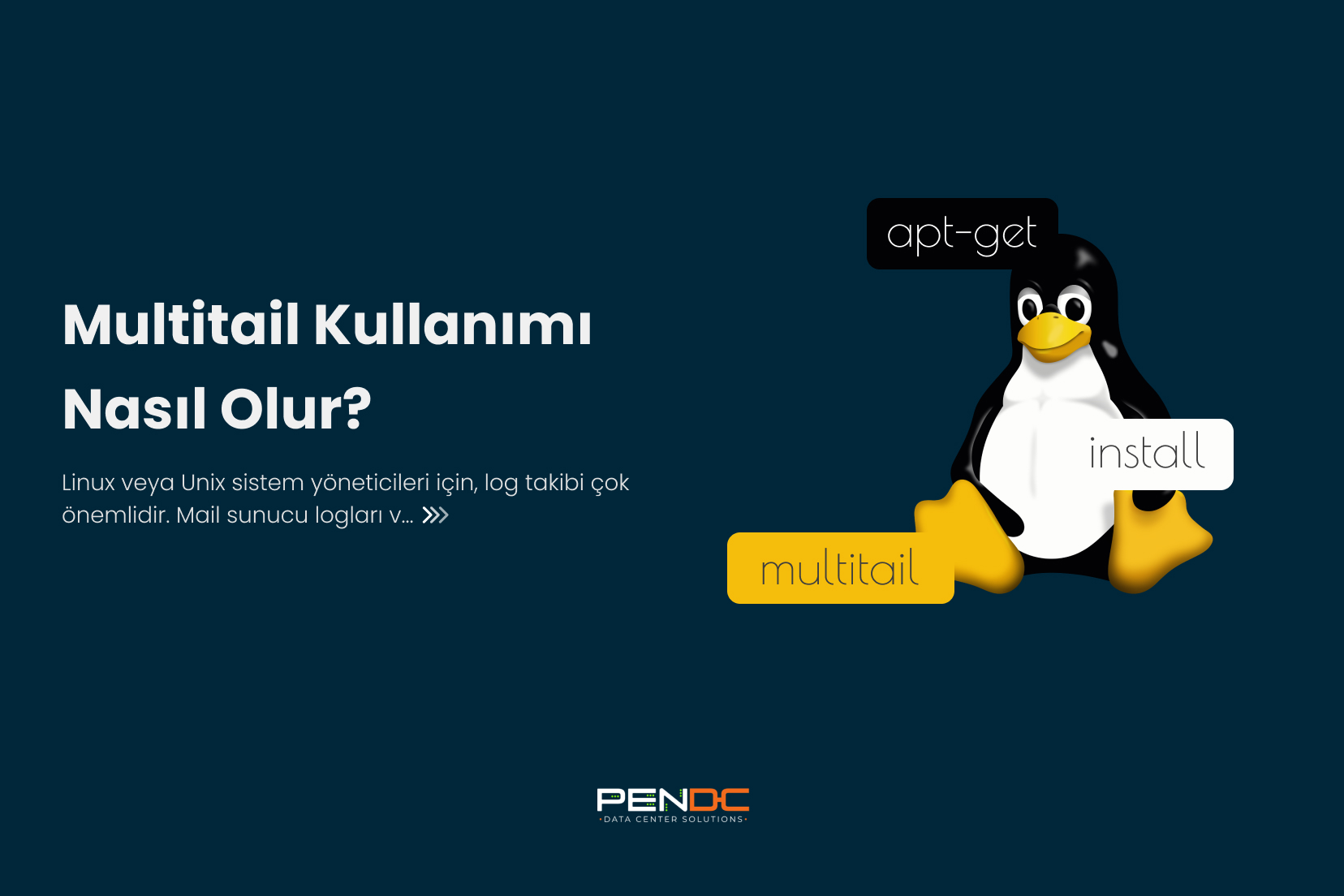Ubuntu en çok kullanılan linux dağıtımlarından bir tanesi. Hem sunucu tarafında hem de masaüstü tarafında kullanıcılar tarafından oldukça tercih ediliyor. Bu incelememizde Ubuntu kurulu sunucu veya masaüstü bilgisayarınıza SSH üzerinden root kullanıcı ile erişmeyi anlatacağız.
Ubuntu ssh olarak root giriş yapma
Ubuntu kurulu bir masaüstü veya sunucu işletim sistemi kullanıyorsanız, varsayılan olarak root girişiniz kapalıdır. Ubuntu üzerinde tüm işlemlerinizi “sudo” komutu ile şifrenizi yazıp, yetki alarak yapabilirsiniz. Ubuntu’ya root olarak erişmek için öncelikle root şifremizi belirlememiz gerekir.
sudo passwd rootSistem ilk etapta sizden, mevcut kullanıcınızın şifresini, daha sonra da root için şifre belirlemenizi isteyecektir. Öncelikle SSH servisiniz kurulu değilse kurulumunu yapın;
sudo apt-get install openssh-serverroot şifresini belirledikten sonra, ssh dosyası üzerinde işlem yapmamız gerekiyor.
sudo nano /etc/ssh/sshd_configAçtığınız dosyada, “PermitRootLogin without-password” satırını bulun ve without-password kısmını “yes” olarak değiştirin.
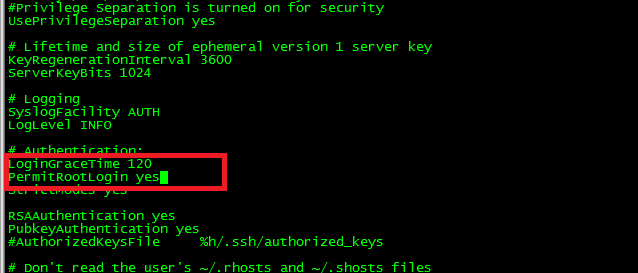
Ctrl +x tuşları ile dosyanızı kaydedip çıkın, sonrasında ssh servisini yeniden başlatın.
service ssh restartBu işlemden sonra ssh üzerinden root ile giriş yapabileceğiniz gibi, sftp üzerinden de root ile giriş yapabilirsiniz.
Sık Sorulan Sorular
Permission denied hatası alıyorum, root ile giriş yapamıyorum.
Bu hata genellikle /etc/ssh/sshd_config dosyasında PermitRootLogin yes satırının aktif edilmemesi veya değişiklikten sonra systemctl restart ssh komutunun çalıştırılmamasından kaynaklanır.
Root şifrem doğru olmasına rağmen bağlantı reddediliyor. Ne yapmalıyım?
Sunucuda SSH portu varsayılan 22 dışında değiştirilmiş olabilir veya güvenlik duvarı (ufw, iptables) root girişini engelliyor olabilir. ss -tulpn | grep ssh ile portu doğrulayın, ardından ufw allow <port_numarası> komutuyla erişimi açın.
Root girişini açtıktan sonra güvenliği nasıl sağlayabilirim?
Sadece belirli IP’lerden erişim için /etc/hosts.allow ve /etc/hosts.deny yapılandırmalarını yapabilir, Fail2ban ile brute-force saldırılarını engelleyebilir ve mümkünse parola yerine SSH anahtar tabanlı kimlik doğrulamaya geçebilirsiniz.
SSH yapılandırma dosyasında yaptığım değişiklikler geçerli olmuyor, neden?
Bazı durumlarda SSH yapılandırma dosyasında birden fazla PermitRootLogin satırı olabilir. Sistem son tanımı dikkate aldığı için eski satırları silin veya yorum satırı (#) haline getirin.